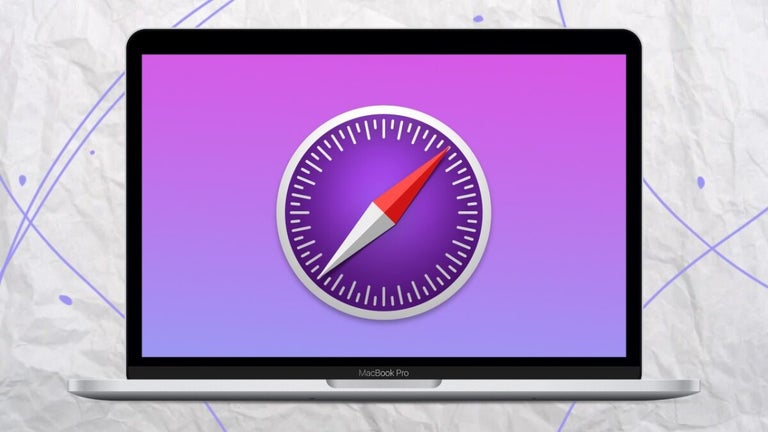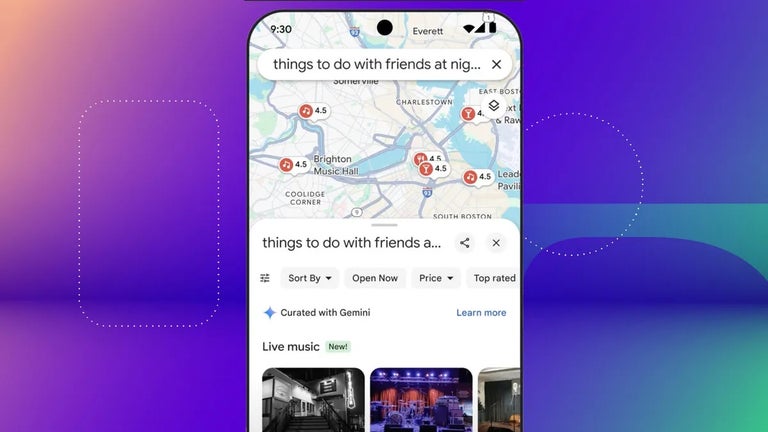TeamViewer - acceso remoto rápido y fácil
TeamViewer es una solución de acceso remoto y soporte diseñada para facilitar la colaboración en el lugar de trabajo. Este software remoto es gratuito para uso personal y permite a los usuarios acceder a otros terminales, plataformas y dispositivos de forma remota. Desde su lanzamiento inicial en 2005, ha continuado evolucionando con los sistemas cambiantes y los requisitos del lugar de trabajo.
TeamViewer ofrece a usuarios individuales y organizaciones características de cifrado de nivel empresarial, amplio soporte para accesibilidad multiplataforma y una interfaz intuitiva. Aparte de sus potentes características, los usuarios de esta aplicación también disfrutan de soporte técnico constante disponible en cualquier parte del mundo
¿Qué es TeamViewer?
TeamViewer es una robusta aplicación de software para acceso remoto, control y colaboración. Permite a los usuarios conectarse y controlar dispositivos de forma remota desde cualquier lugar del mundo.
Viene con varias características diseñadas para facilitar un acceso remoto, colaboración y control sin interrupciones a través de una amplia gama de dispositivos. Aquí están las características clave que hacen de TeamViewer una opción destacada:
- Acceso remoto seguro: Con cifrado de extremo a extremo, puedes acceder a archivos seguros o establecer comunicación entre ubicaciones con total confianza. Su tráfico está protegido con intercambio de claves públicas/privadas RSA 4096 y cifrado de sesión AES de 256 bits, que son considerados seguros por los estándares de comunicación modernos.
- Compatibilidad multiplataforma: Conecta tu organización, independientemente del dispositivo o sistema utilizado. Imagina conectar terminales de computadora que funcionan en Windows, macOS o Linux, con dispositivos móviles en Android o iOS.
- Fácil configuración e interfaz intuitiva: Configurar una conexión de escritorio remoto nunca ha sido tan fácil. Desde la instalación hasta las conexiones remotas, una interfaz amigable asegura la mejor experiencia de usuario.
- Conectividad multidevice: Mientras que otras aplicaciones de acceso remoto están limitadas a conexiones uno a uno, TeamViewer soporta la conexión simultánea con múltiples dispositivos a la vez. Esto lo hace perfecto para tareas administrativas donde un único dispositivo maestro necesita controlar múltiples dispositivos finales.
- Transferencia de archivos e impresión remota: Más allá de simplemente controlar otro dispositivo, puedes transferir archivos e incluso acceder a periféricos como impresoras desde tu terminal remota.
- Conferencias de audio y video de alta calidad: Como una solución de colaboración en el lugar de trabajo todo en uno, espera audio y video sin pérdidas mientras organizas reuniones virtuales, eliminando la necesidad de otro software.
- Marca personalizable y personalización: Con soporte constante en cualquier parte del mundo, puedes personalizar la experiencia de TeamViewer de tu organización. Crea una imagen de marca dentro de la plataforma que refleje tu empresa.
El conjunto de características integral de TeamViewer lo convierte en una herramienta versátil y poderosa para el acceso remoto, la colaboración y el soporte en diversos casos de uso.
¿Cómo funciona TeamViewer?
En la interfaz de usuario y a lo largo de una sesión, TeamViewer proporciona acceso a varias soluciones. La UI presenta pestañas adicionales que se muestran a lo largo del panel izquierdo, como Control Remoto, Gestión Remota, Reunión, Computadoras y Contactos, Chat, Realidad Aumentada y Empezar. Al conectarse con otra persona, se vuelve visible una barra de estado.
Durante las reuniones, la aplicación de escritorio remoto posiciona pestañas como Inicio, Acciones, Ver, Comunicar y Archivos & Extras en la sección superior de la pantalla para un fácil acceso. Las opciones del menú desplegable comienzan dentro de la sección “Acciones”, permitiendo a los usuarios hacer clic en el primer botón para concluir la sesión rápidamente.
El área de Interacción Remota alberga el botón “Enviar Ctrl+Alt+Supr” para reinicios de computadora. Dentro de la pestaña Acciones, los paneles “Participantes” e “Información” abarcan capacidades. En la sección de Participantes, los usuarios pueden invitar a asistentes adicionales a la reunión. Avanzando a lo largo de la barra de estado, la siguiente pestaña es la sección Ver, organizada por etiquetas como Calidad de Escalado, Monitores, Rendimiento, Opciones de Vista y Pantalla Completa.
Los usuarios pueden elegir la escala a la que se muestra la sesión en la pantalla, como “Mejor ajuste”, “Original” y “Escalado”. Para aquellos con monitores duales, la sección “Monitores” permite seleccionar la opción de monitor dual. El menú desplegable “Ver” ofrece además opciones estéticas como calidad de resolución y capacidad de pantalla completa.
¿Es seguro TeamViewer?
La seguridad es primordial con TeamViewer, empleando cifrado AES de 256 bits y autenticación de dos factores. Auditorías regulares aseguran medidas de seguridad estrictas, protegiendo los datos del usuario de accesos no autorizados.
TeamViewer aconseja a la comunidad que nunca otorgue acceso a personas que son extrañas o que no pueden ser de confianza. Si el anfitrión y el asistente de TeamViewer se conocen y las intenciones de la conexión están claras, entonces conectarse de forma remota juntos es adecuado. Aquellos que utilizan este programa pueden finalizar cualquier sesión rápidamente para dejar la situación de manera segura.
¿Cómo inicio una sesión de TeamViewer?
Necesitarás descargar el software gratuito de TeamViewer para establecer conexiones remotas con otros. Durante la fase de descarga, una ventana inicial te pedirá que elijas entre personalizado, predeterminado o instalación de un solo uso. La opción “Solo ejecutar” está destinada a usuarios invitados para ocasiones específicas, eliminando la necesidad de acceso continuo a la plataforma después del evento.
El proceso de configuración guía a los usuarios a especificar si TeamViewer se utilizará para fines comerciales, no comerciales o ambos propósitos. Después de hacer estas selecciones, aparece un “Acuerdo de Licencia” en la parte inferior de la ventana junto al botón “Aceptar - finalizar”. Es crucial leer el acuerdo detenidamente para confirmar que los términos de la aplicación son aceptables.
Una ventana de carga indica el progreso de la instalación. Una vez instalado, el ícono de TeamViewer aparecerá en la pantalla del escritorio. Simplemente haz doble clic en el ícono para acceder a la interfaz de usuario. La información esencial para iniciar una sesión de TeamViewer se encuentra en los paneles centrales etiquetados como “Permitir Control Remoto” y “Controlar Computadora Remota.”
Los usuarios pueden encontrar su ID y contraseña única en la sección “Permitir”. Para otorgar acceso al dispositivo, comparte estas credenciales; e ingresa sus datos en el “ID de Socio” dentro de la sección “Control” para acceder al dispositivo de otra persona. Antes de hacer clic en el botón “Conectar” para sincronizar con el dispositivo, puedes optar por la función “Control Remoto” o “Transferencia de Archivos”.
Los usuarios de TeamViewer tienen una forma aún mejor de conectarse con enlaces de sesión. Una vez que un usuario ha creado y nombrado la sesión, puede compartir el enlace de la sesión copiándolo y compartiéndolo a través de WhatsApp o correo electrónico. Si el usuario que recibe el enlace de la sesión tiene TeamViewer instalado y hace clic en él, se le pedirá que abra la sesión a través de TeamViewer Remote. Si el usuario que recibe el enlace de la sesión no tiene TeamViewer instalado, se le pedirá que descargue QuickSupport después de hacer clic en el enlace de la sesión. Una vez que la descarga haya terminado, puede abrir QuickSupport, aceptar los términos y condiciones, y hacer clic en Continuar. La sesión comenzará.
Una poderosa herramienta de colaboración todo en uno
Aparte de las poderosas características del software, TeamViewer también se ha establecido como una presencia global, con la infraestructura de soporte para mantener sus operaciones. Como tal, los usuarios en cualquier parte del mundo disfrutan de una experiencia local, con conexiones rápidas y fiables independientemente de la ubicación. De igual manera, los usuarios también tienen acceso a soporte fiable y actualizaciones regulares, manteniendo su confianza con mejoras de seguridad oportunas y lanzamientos de nuevas características.
En términos de costo, TeamViewer es absolutamente gratis para uso personal. Sin embargo, para uso comercial, viene con soluciones rentables que se adaptan a diferentes tamaños de negocio. Ya seas una pequeña startup o una gran entidad multinacional, hay una configuración de TeamViewer que se adapta a tus necesidades. No solo disfrutas de seguridad estándar de la industria, sino que también eliminas la necesidad de costosas citas de soporte en el lugar.
Esencialmente, las diferentes soluciones de cobertura disponibles se pueden dividir en tres categorías:
- Uso personal: Diseñada para grupos pequeños, como tu familia. Si eres un usuario experto en tecnología que a menudo es llamado para arreglar o apoyar el dispositivo de un ser querido, no te preocupes más con esta solución absolutamente gratuita.
- Pequeñas empresas: Para startups y otras pequeñas organizaciones—especialmente aquellas que operan en múltiples ubicaciones—tener TeamViewer permite a los miembros de tu equipo disfrutar de una plataforma unificada, facilitando mucho la colaboración. Además, puedes grabar sesiones remotas sin pérdida de calidad, convirtiéndolo en una herramienta valiosa para auditorías y esfuerzos de capacitación.
- Grandes empresas: Aparte de las capacidades mencionadas, las soluciones de TeamViewer para organizaciones más grandes están diseñadas para proporcionar soporte de TI de inmediato, donde sea que estén en el mundo. También permite a tus administradores compartmentalizar el acceso alineado con la política de tu empresa.
El equipo detrás de TeamViewer también ofrece soluciones a medida para varios requisitos de la industria, asegurando que las empresas reciban y paguen por los servicios que añaden valor a sus respectivas operaciones. Esta flexibilidad en términos de escala, industria y casos de uso específicos hace de TeamViewer una gran opción a considerar para diferentes tipos de usuarios.
Aún mejor, el portal oficial de TeamViewer viene con su base de datos de recursos en línea. Si tienes curiosidad sobre las tecnologías específicas empleadas por el software, puedes encontrarlas aquí. Su estrategia de protección de datos y privacidad, boletines de seguridad e incluso esfuerzos de cumplimiento están todos accesibles en un solo lugar—también accesible desde dentro del software.
Mejoras impulsadas por IA para un soporte de TI eficiente
Las pequeñas y grandes empresas ahora pueden aprovechar las capacidades impulsadas por IA de TeamViewer, transformando su eficiencia en soporte de TI. Al automatizar tareas rutinarias, estas herramientas liberan a los equipos de TI para abordar desafíos más complejos. Una característica clave, Insights de Sesión, crea resúmenes concisos de sesión con etiquetas inteligentes, documentando cada acción de manera estandarizada. Este registro detallado agiliza la resolución de problemas y la transferencia de casos, acelerando las resoluciones de problemas y aumentando la satisfacción del cliente.
Además, Analíticas de Sesión proporciona a los equipos de TI herramientas para medir y monitorear métricas de rendimiento importantes de manera efectiva. Con tableros de informes intuitivos, los equipos pueden obtener información sobre patrones de soporte y problemas recurrentes, manteniendo un seguimiento cercano del rendimiento del equipo. Métricas esenciales como tipos de problemas, sistemas operativos y sesiones por experto son fácilmente rastreadas. Este análisis exhaustivo ayuda a los equipos a identificar áreas de mejora para optimizar recursos y mejorar la eficiencia en la resolución de problemas.
Equipados con estas herramientas de IA, los equipos de TI pueden tomar decisiones más inteligentes para ajustar sus estrategias de soporte. Las analíticas detalladas y la documentación completa ayudan a predecir tendencias de soporte y dar forma a programas de capacitación para una mejora continua. Al reducir la necesidad de seguimiento manual, el software permite a tu equipo de soporte concentrarse en soluciones estratégicas para aumentar la productividad general y la satisfacción del cliente. En última instancia, esta integración fluida de IA transforma el soporte de TI en una operación proactiva e inteligente.
Cambia a una solución de lugar de trabajo más potente
Imagina tener una sola aplicación de acceso remoto que te permita controlar múltiples dispositivos de usuario final a la vez, o disfrutar de la impresión y la transferencia de archivos puramente a través de la red. Estas soluciones y más están disponibles con la aplicación TeamViewer. Más allá de mantener tus conexiones seguras, también abre la posibilidad de conexiones multiplataforma, así como capacidades de teleconferencia de alta calidad. En lugar de ejecutar múltiples aplicaciones de escritorio remoto uno a uno, o usar otro software, esta lo tiene todo.